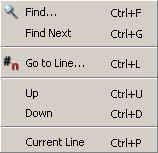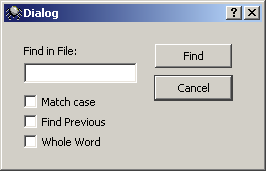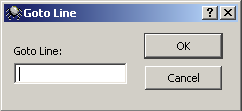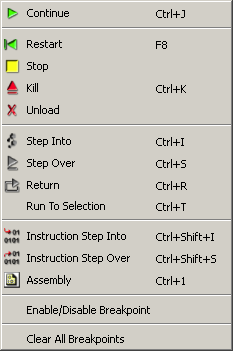ヒューリンクステクニカルサポート
更新日:
14/03/28
3. Fx3 のメニューとウィンドウ
このセクションでは、Fx3 コマンドを実行するためのメニュー項目と、それらを制御するウィンドウについてご説明します。コマンド名の後に続いて、それに割り当てられた Ctrl キーと、機能の解説を記載します。
MacOS 用 Fx3
 |
|
Windows 用 Fx3
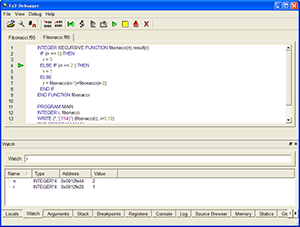 |
|
File メニュー

File メニューには、実行ファイルやソースファイルを開くための Open コマンド、ソースディレクトリのパスを追加する Add Paths コマンド、個別のウィンドウを閉じる Close コマンド、Fx3 を終了する Quit コマンドが用意されています。
- Open… (Ctrl+O)
デバッグしたり調査したいアプリケーションのファイルを開く際に選択するコマンドです。標準的な「ファイルを開く」ダイアログボックスが表示され、目的のファイル名を選択できます。
- Close (Ctrl+W)
ソースコードウィンドウの最上位に表示されているタブを閉じるコマンドです。
- Quit
Quit コマンドで Fx3 は終了します。必要な場合は、Fx3 が自動的にアプリケーションの停止(Stop)と打ち切り(Kill)コマンドを実行します(詳しくは Debug メニューの説明をご覧ください。)。
View メニュー
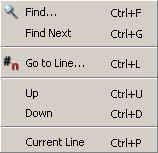
View メニューは、ソースファイル内にあるエレメントの検索、ソースコードの特定行へのジャンプ、スタックフレームの上下移動、現在の実行アドレス(プログラム・カウンター)の位置設定に使用します。
- Find… (Ctrl+F)
Find... コマンドを選択すると、文字列を入力するダイアログが開き、現在開いているソースコードまたはアセンブリコードウィンドウを検索します。Find... コマンドではアルファベットの大文字と小文字が区別されます。
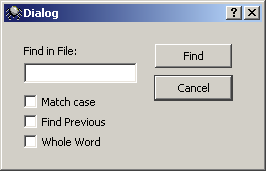
- Find Next (Ctrl+6)
Find... コマンドで指定された文字列を続けて検索する際に使用するコマンドです。
- Go to Line… (Ctrl+L)
Go to Line コマンドは、ソースファイル中の指定した行へスクロールなしで直接移動するコマンドです。
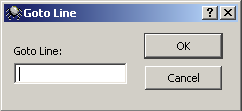
- Up (Ctrl+U)
Up コマンドは、スタックフレームを上に移動する際に使用するコマンドです。ソースコードと Watch 表示は、現在のフレームの内容にあわせて更新されます。
- Down (Ctrl+D)
Down コマンドは、スタックフレームを下に移動する際に使用するコマンドです。ソースコードと Watch 表示は、現在のフレームの内容にあわせて更新されます。
- Current Line (Ctrl+P)
Current Line コマンドは、ソースコード表示を現在のアプリケーションの位置へ戻す際に使用します。現在位置は、実行をストップしたプログラムの命令文です。
Debug メニュー
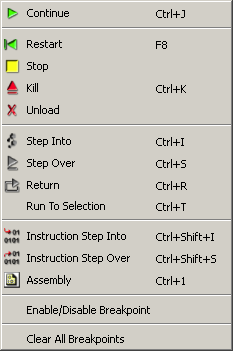
Debug メニューは、アプリケーションのデバッグを実行するための各種コマンドの実行に使用します。用意されているコマンドは、Continue(進める)、Restart(再スタート)、Stop(ストップ)、Kill(打ち切り)、Step Into(ステップ・イントゥ)、Step Over(ステップ・オーバー)、Return(リターン)、Run To Selection(選択範囲を実行)、Instruction Step Into(アセンブリ命令のステップ・イントゥ)、Instruction Step Over(アセンブリ命令のステップ・オーバー) です。このメニューには、Enable/Disable Breakpoint(ブレイクポイントの有効/無効)、Clear All Breakpoints(ブレイクポイントの全解除)も含まれています。
Stop、Unload、Enable/Disable Breakpoint、Clear All Breakpoints を除く Fx3 でもっとも良く使われるコマンドには、いずれもコマンドキーが割り当てられています。
- Continue (Ctrl+J)
アプリケーションをスタートしたり実行を継続させる場合に使用するコマンドです。アプリケーションは、ブレイクポイントに差し掛かるか、その他の理由で(メニューバーの右端にあるメニューを使ってアプリケーションの切り替えがなされたような場合など)実行が停止するまで実行を続けます。
- Restart (F8)
Restart コマンドは、プログラムの開始点から最初のブレイクポイントまで実行を開始するのに使用します。Fx3 の制御下でプログラムが実行している場合は、まず停止 (Stop) か打ち切り(Kill)が行われます。
- Stop
Stop コマンドは、アプリケーションの実行を停止し、プログラム・カウンターの現在位置に関連するソースコードとアセンブリ言語をソースコードウィンドウに表示します。
- Kill (Ctrl+K)
Kill コマンドはアプリケーションを停止します。
- Unload
Unload コマンドはアプリケーションを停止し、メモリからアプリケーションを削除します。
- Step Into (Ctrl+I)
Step Into コマンドは、ソースコードの個々の命令文を実行するのに使用します。サブルーチンの呼び出しや関数の参照がなされると、現在のコードを表示するウィンドウの内容がプロシージャや実行が停止する位置に変更されます。プロシージャのシンボル情報が利用できない場合は、アセンブリ言語ウィンドウが開きます。ソース行情報が利用できる場合は、このコマンドによりソースコードウィンドウとアセンブリ言語ウィンドウの両方でソース命令文が実行されます。
- Step Over (Ctrl+Shift+S)
前のコマンドと同様、Step Over コマンドも個々のソースコード命令文を実行するのに使用されますが、サブルーチンの呼び出しや関数の参照を単一の命令文として取り扱います。ソース行情報が利用できる場合は、このコマンドによりソースコードウィンドウとアセンブリ言語ウィンドウの両方でソース命令文が実行されます。
- Return (Ctrl+R)
現在のサブルーチンや関数の残りの命令文すべてを自動的に実行したら、プロシージャの呼び出しで参照された命令文の位置に直ちに戻る場合に使用するコマンドです。
- Run To Selection (Ctrl+T)
コードウィンドウ内の現在のプログラム・カウンター位置からキャレットの位置までの命令文すべてを実行するのに使用するコマンドです。
- Instruction Step Into (Ctrl+Shift+I)
Instruction Step Into コマンドは、個々のアセンブリ言語命令を実行するのに使用します。サブルーチンの呼び出しに差し掛かると、現在のコードを表示するウィンドウは、そのプロシージャや実行が停止する位置に変更されます。
- Enable/Disable Breakpoint
Breakpoints ペインで選択したブレイクポイントを有効または無効にするコマンドです。無効にされたブレイクポイントは、赤ではなく、黒で表示されます。
- Clear All Breakpoints
アプリケーションのブレイクポイントをすべてクリアするのに使用するコマンドです。